Программа iMovie разработана специально для устройств, произведённых фирмой Apple. Многие пользователи предполагают, что возможности этой утилиты ограничены монтажом видео, однако с её помощью можно редактировать ещё и звуковую составляющую фильмов. В данной статье подробно описана работа с музыкой в iMovie (как добавить аудио, наложить звуковые эффекты или убрать музыку вообще).
Как добавить музыку в программу
iMovie позволяет загружать собственные аудиодорожки к фильму. Музыку можно добавить как в проект целиком (тогда она будет звучать фоном на протяжении всего фильма), так и в отдельный клип. При создании фильма можно использовать мелодии стандартных тем, накладывать звуковые эффекты из встроенной библиотеки, импортировать аудио из памяти устройства или записывать звуковое сопровождение самостоятельно. Купить музыку в самой программе возможности нет, но приобрести желаемый аудиофайл можно через iTunes.
Добавление аудио из памяти устройства на Mac

КАК НАЛОЖИТЬ ЛЮБУЮ МУЗЫКУ НА ВИДЕО В IPHONE! САМЫЙ ПРОСТОЙ СПОСОБ!
- В открытом проекте найти пункт «Окно», далее выбрать «Музыка и звуковые эффекты» (либо нажать внизу иконку со значком мелодии).
- Откроется меню, где необходимо выбрать местоположение интересующего файла.
- В окне предпросмотра появится список поддерживаемых аудиофайлов. Чтобы открыть конкретный файл, необходимо зажать его курсором и перетянуть в браузер проектов на серое поле справа от последнего клипа (поcле фоновой музыки).
- Когда на знаке аудиофайла появится зелёный значок с белым плюсом, можно будет отпустить курсор. Поле приобретёт зелёный цвет — это означает, что фоновая музыка успешно добавлена. При этом аудио будет проигрываться до тех пор, пока длится видеоряд.

Если необходимо добавить музыку в один конкретный клип, а не в фильм целиком, аудио надо перетянуть в область интересующего фрагмента видео и отпустить. При этом под этим клипом появится зелёный прямоугольник.
Добавление аудио из памяти устройства на iOS
- После загрузки аудиозаписи необходимо перейти в список загрузок на iPhone, нажать на файл.

- Появится меню, где надо выбрать пункт «открыть в… » и выбрать иконку «импорт в iMovie».

Добавление музыки из ВК
Если необходимая аудиодорожка находится в списке аудиозаписей Вконтакте, добавить её в iMovie нетрудно. Для этого сначала надо скачать музыку в память устройства, а далее действовать как с любым другим файлом. В официальном приложении VK возможности скачать музыку нет, но можно установить одну из дополнительных программ, позволяющих бесплатно загрузить песни из соцсети на телефон (BOOS, Sobaka и другие).
Добавление записи собственного голоса
iMovie работает не только с готовой музыкой: пользователь может записать звуковую дорожку (например, закадровый комментарий) в самой программе. Чтобы вставить такое аудио на Mac, необходимо сделать следующее:

- Поставить курсор на шкалу времени, выбрать место, с которого необходимо начать запись. Нажать значок микрофона под окном просмотра (рядом будет надпись «Записать наложение голоса»).
- Появится меню настроек аудио — необходимо будет выбрать микрофон для записи (пункт «Параметры наложения голоса»>»источник ввода»), отрегулировать его уровень сигнала («Параметры наложения голоса» > перетянуть регулятор громкости в сторону увеличения или уменьшения. Для удобства пользователя рядом с кнопкой записи есть индикатор уровня звука, который при оптимальной громкости остаётся в зелёной зоне). Чтобы временно отключить другие звуки, надо нажать «Параметры Voiceover» и установить галочку «Выключить звук в проекте».
- Когда всё будет настроено, можно начать запись аудио — для этого необходимо нажать круглую красную кнопку «Record» под клипом. Чтобы приостановить запись, надо нажать пробел на клавиатуре либо ещё раз кликнуть по кнопке «Record».
- Для завершения записи необходимо нажать кнопку «Готово».
Записанное аудио отобразится на шкале времени над дорожкой фоновой музыки. Также оно будет сохранено в библиотеке материалов, и его можно будет использовать в других проектах.
Важно: запись с микрофона будет прикреплена к тому клипу, на котором в момент начала записи находился указатель воспроизведения.
Как обрезать музыку
Чтобы сократить длину аудиодорожки, оставив только необходимый фрагмент, можно работать через меню «Действие», где в «Настройках аудио» надо выбрать «Обрезка клипа». Появятся 2 желтые скобки, которые обозначат начало и конец фрагмента. Для обрезки файла необходимо выбрать пункт «Разделить». Этот способ применяется на устройствах с MacOS.

В приложении для мобильных устройств всё аналогично, только выделение происходит проще: достаточно нажать на экран дважды, обозначив границы фрагмента, а затем провести пальцем сверху вниз, чтобы разрезать аудиофайл.
Как добавить эффект перехода
Если при создании фильма было использовано несколько аудиодорожек, при переходе между ними желательно сделать затухание, чтобы избежать резкой смены одной мелодии на другую. Эффект плавного нарастания и снижения громкости можно добавить через специальный манипулятор.

Для этого на отделённую от видеоклипа дорожку надо нажать, вызвав таким образом инспектор (отобразится в нижней части экрана). Далее найти значок «Аудио» в виде громкоговорителя, нажать на него, затем — на появившийся пункт «Плавный переход». После этого на клипе появятся две метки, которые можно расположить по своему усмотрению.
Как убрать фоновую музыку
Для удаления аудиодорожки из проекта надо нажать на поле фоновой музыки — оно будет выделено жёлтой рамкой. Далее необходимо нажать на клавишу «Удалить» на клавиатуре либо выбрать на верхней панели программы пункт «Правка», затем — «Удалить выделенное».
Если требуется отвязать аудиодорожку от клипа, не удаляя её из проекта, необходимо на шкале времени выбрать интересующий клип, нажать «Изменить», затем выбрать «Отделить панель аудио». После этого музыку можно будет добавить в качестве фоновой музыки всего фильма или прикрепить к другому видеоклипу.
Чтобы временно убрать звук при работе с интересующим клипом, надо нажатием на него вызвать инспектор, далее выбрать значок «Аудио»
и нажать на кнопку «Выкл. звук»
рядом с шкалой громкости.
Заключение
Как можно понять из статьи, iMovie предоставляет достаточно возможностей для редактирования аудиодорожек к фильмам. Благодаря разнообразию эффектов программа даёт простор для творчества, а простота интерфейса позволяет пользоваться редактором широкому кругу пользователей.
Источник: imovie-ru.ru
Отредактируйте видео на гаджетах от Apple: простые советы

Видео — это отличный способ сохранить самые приятные воспоминания из жизни, чтобы возвращаться к ним снова и снова. Снятые фрагменты можно сохранить в первоначальном варианте или отредактировать, вырезав неудачные моменты, переделав музыкальное сопровождение, добавив эффекты. Для обработки видео на iPhone, iPad и iPod touch есть множество удобных программ, все они имеют разные возможности.
Работа с программой iMovie
iMovie — это стандартная программа для обработки видео на продуктах Apple. Кроме того, она предназначена для работы с широким спектром цифровых фотоаппаратов и видеокамер . iMovie умеет редактировать файлы любого разрешения, в том числе и видео в формате 4К . Начать работу с приложением довольно просто:
-
Создайте новый проект, нажав на плюс в главном меню.
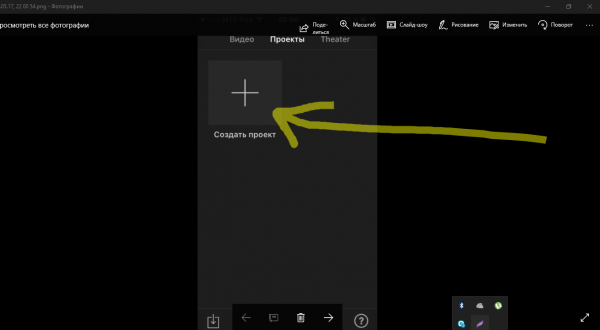
Нажмите на плюс в главном меню iMovie, чтобы создать новый проект
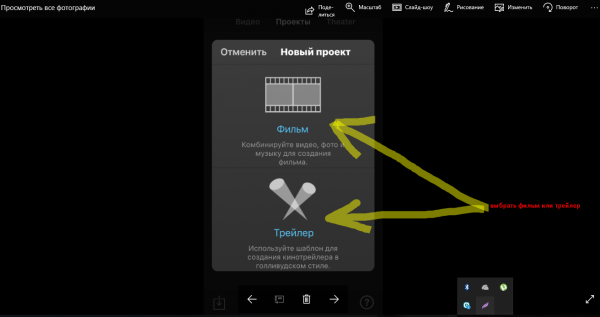
Выберите формат будущего ролика — фильм или трейлер
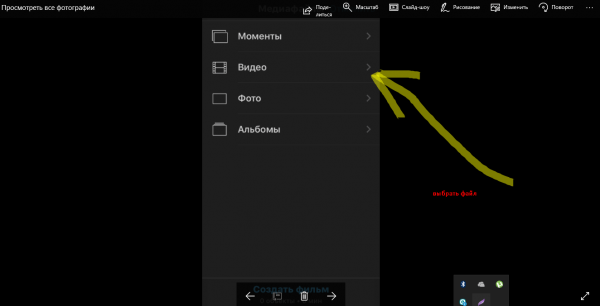
Выберите файлы для проекта — видео, фото — в галерее
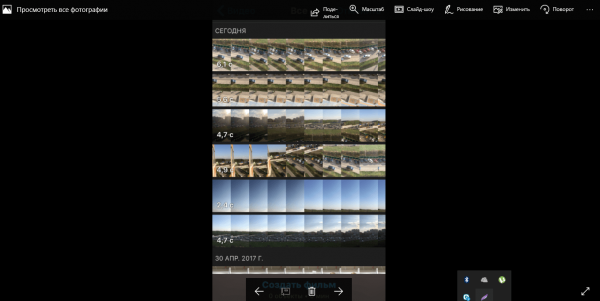
После добавления файлов из галереи откроется окно редактирования проектов
Обрезка видео
Самая простая операция, которую можно осуществить с видео в программе iMovie, — его обрезка. Видеоклип обрезают на шкале времени, что уменьшает или увеличивает его длительность. Жёлтые границы показывают начало и конец клипа.
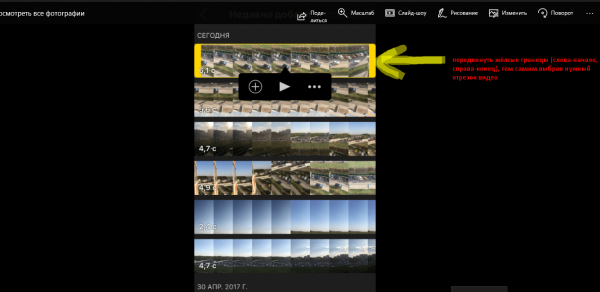
В первоначальном варианте жёлтые границы обрамляют файл по краям и показывают начало и конец клипа
Чтобы обрезать видео, нужно выполнить несколько простых шагов:
-
Передвиньте курсоры, чтобы выбрать нужный фрагмент. В ваш проект попадёт только та часть, которая будет находиться в пределах жёлтых скобок. Недобавленные фрагменты станут менее яркими.
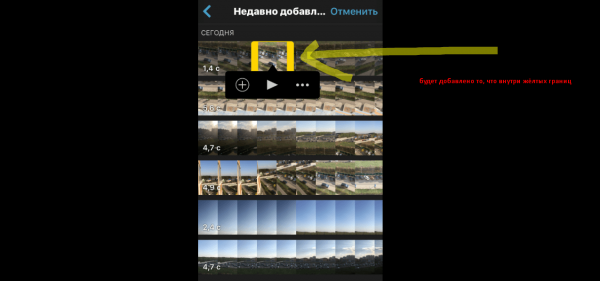
Передвиньте курсоры так, чтобы нужная часть видео находилась в пределах жёлтых скобок
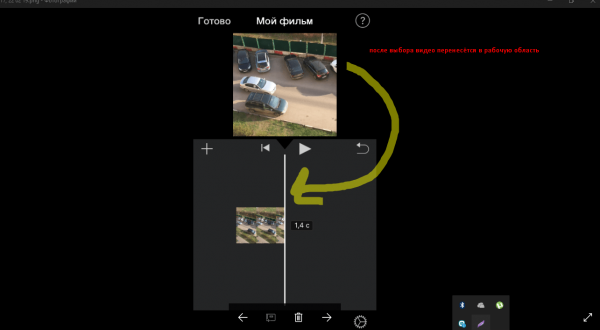
Нажмите на плюс в открывшемся меню, чтобы добавить фрагмент в рабочую зону
Видео: как обрезать видео в iMovie
Поворот видео
При необходимости можно поворачивать видео по часовой стрелке и против неё. Дотроньтесь до фрагмента двумя пальцами и прокрутите изображение до нужной ориентации. Стрелка белого цвета будет указывать на направление поворота. За один раз окно поворачивается на 90 градусов. Движение можно повторить несколько раз.
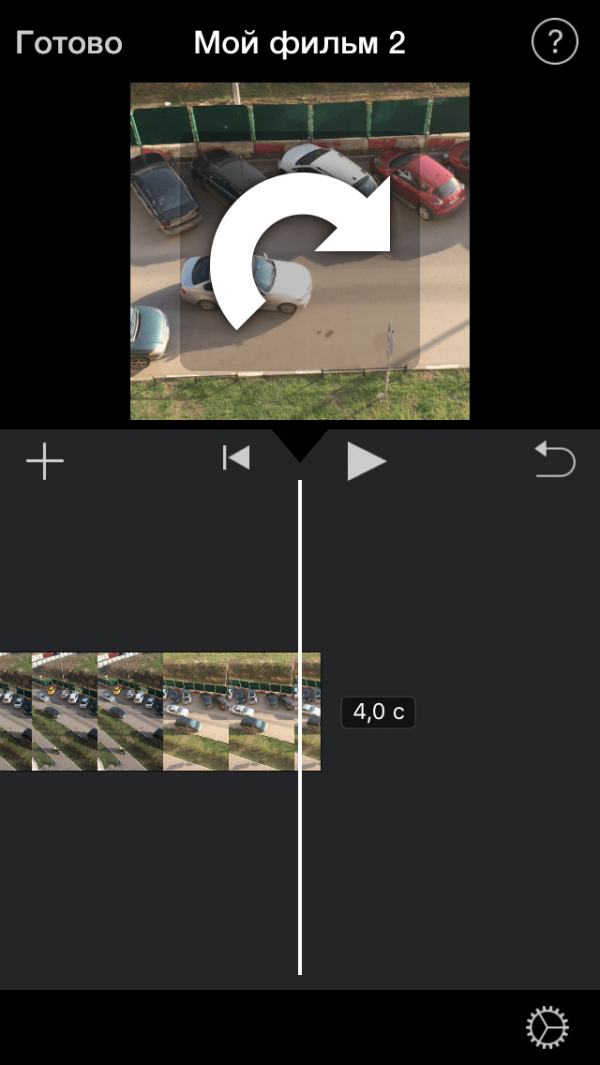
Для того чтобы повернуть видео в iMovie, зажмите фрагмент двумя пальцами и прокрутите его до нужной ориентации
Как наложить музыку на видео
Наложение музыкального сопровождения на видеоклип — ещё одна классная «фишка» iMovie. В выбранный файл можно добавить:
- стандартные темы iMovie;
- музыку из iTunes;
- мелодии, загруженные из GarageBand или Logic Pro X и импортированные в приложение.
Настроить музыкальное сопровождение можно так:
- Откройте раздел «Аудио».
- Выберите нужную категорию: «Музыка темы», «iCloud Drive», «Аудиоэффекты» и др.
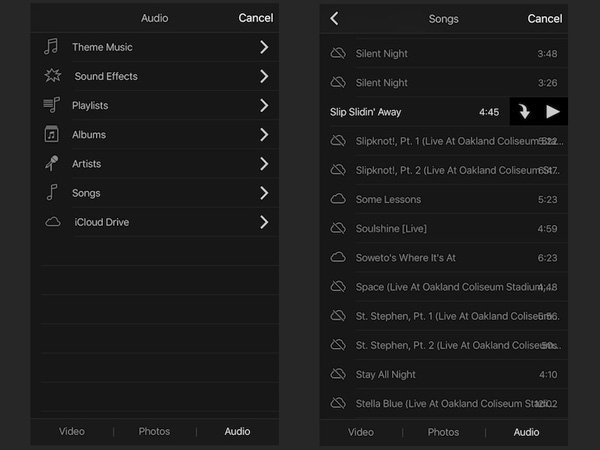
Выберите нужную категорию для добавления музыки в ваш проект: «Музыка темы», «iCloud Drive», «Аудиоэффекты» и др
Фоновая музыка будет отображаться зелёным цветом на временной шкале. Если мелодия, которую вы добавили, длится дольше 1 минуты, она будет гореть синим цветом.
Если в списках мелодий некоторые будут затемнённые или с отметкой, что они недоступны, их необходимо загрузить на своё устройство, чтобы появилась возможность ими пользоваться. Программа «Музыка» предназначена для добавления мелодий из iTunes в iCloud. Синхронизируйте музыку библиотеки iTunes. Из-за авторских прав некоторые мелодии останутся недоступными даже после синхронизации.
После добавления аудиофайла можно изменить его громкость, скорость воспроизведения, наложить эффекты нарастания/затухания звуков во вкладке настройки.
Видео: как добавить новую музыку в iMovie и наложить её на видео
Как замедлить или ускорить видео
Хотите сделать клип более оригинальным и добавить динамики в сюжет? Настройте скорость всего проекта или измените её для отдельных фрагментов. Делается это на шкале времени с помощью кнопки «Скорость».
Передвигайте ползунок от черепашки до зайца, чтобы сделать видео более медленным или быстрым соответственно.
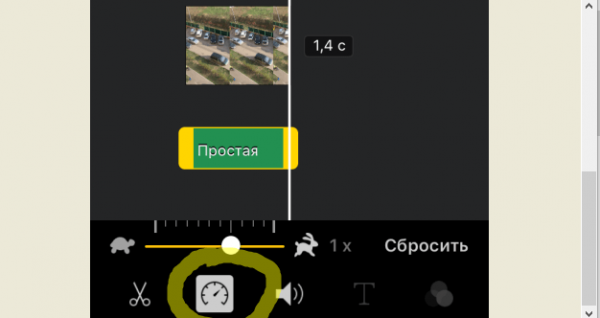
Передвигайте ползунок в разделе «Скорость», чтобы ускорить или замедлить видео
Видео: как замедлять или ускорять видео в iMovie
Другие возможности iMovie
Тему видеоклипа можно изменить с помощью стандартных фильтров iMovie. Выберите их в настройках проекта. Фильтр можно наложить как на всех клип, так и на отдельные его фрагменты.
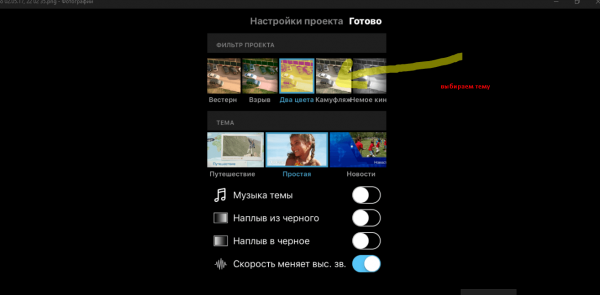
Для изменения темы видео можно наложить на него фильтр, выбранный в настройках проекта
Чтобы добавить титры, нужно:
- Коснуться в проекте шкалы времени, чтобы открыть мастер настроек.
- Нажать кнопку «Титры».
- Выбрать стиль, шрифт, цвет, размер титров. Можно воспользоваться поиском. iMovie предлагает разнообразие анимированных титров, которые добавят динамики в клип.
- Установить указатель воспроизведения в том месте на шкале времени, где вы хотите видеть титры.
- После добавления нажать «Готово». Чтобы удалить титры, нажать кнопку «Без титров».
Другие видеоредакторы для iPhone, iPad, iPod
В магазине приложений AppStore можно найти и другие видеоредакторы для iPhone, iPad и iPod, которые не уступают по возможностям iMovie.
VivaVideo
VivaVideo — одна из самых популярных программ для создания видеоклипов. Пользователи любят её за простоту в использовании (в главном меню всего две основные функции — «Изменить» для редактирования видео и «Слайдшоу») и за интересные возможности, например, за функцию обратного воспроизведения или возможность установки эффекта размытого фона.
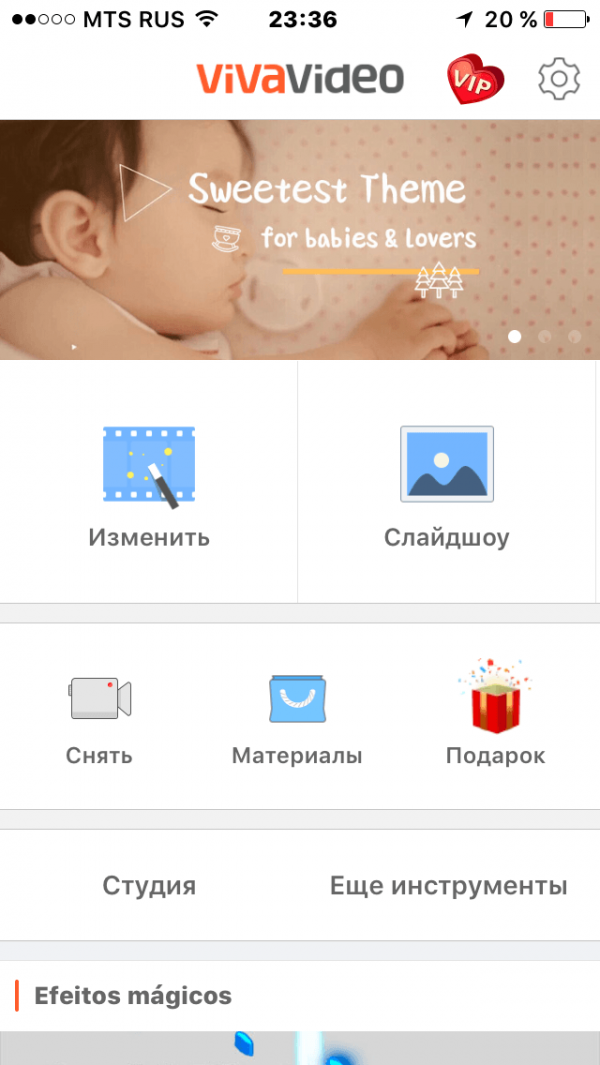
Главное меню редактора VivaVideo довольно простое, чем и привлекает пользователей
Можно добавлять файлы из галереи или снимать новые видео непосредственно через приложение.
Меню программы предлагает разнообразие тем, фильтров, стикеров, наклеек, звуковых эффектов. Помимо стандартных фоновых мелодий, можно использовать музыку из Apple Music после синхронизации с VivaVideo.
Программа бесплатна, но за дополнительные функции придётся доплатить.
InShot
InShot — не менее популярное приложение, которое может:
- изменять формат проекта;
- обрезать файлы;
- размывать границы видео или делать их цветными;
- добавлять фоновую музыку, текст, смайлы;
- публиковать видео в социальных сетях.
В App Store программа InShot бесплатна.
Видео: как пользоваться программой InShot
Редактирование видео — его обрезка, поворот, изменение скорости, наложение фоновой музыки — процесс быстрый и интересный. Вам понадобятся лишь фантазия, свободное время и удобное приложение, чтобы создать фильм о чём-то любимом и важном. Пользователям продуктов Apple предлагается стандартное приложение iMovie и софты, которые можно скачать в App Store.

Подписаться на наш канал в Яндекс.Дзен
Источник: legkovmeste.ru
ТОП-4 программы для наложения музыки на видео на iPhone


Интересные заметки
Автор Евгения А. На чтение 5 мин Просмотров 5.4к.
Музыкальное сопровождение определяет настрой всего фильма. Перед тем как наложить музыку на видео в Айфоне, необходимо подобрать программу, позволяющую это сделать. Наложение треков дает возможность сделать видео более интересным и запоминающимся.

Зачем нужна музыка на видеоролике
Трек с музыкальным сопровождением заинтересовывает людей и приносит популярность в социальных сетях: «Инстаграме», «Тик Токе», «ВКонтакте». Он добавляет любому видео индивидуальности, передает настроение и эмоции.
Создание видео с помощью встроенных средств Ios
В современных ios есть встроенные программы для накладывания треков.
С 2017 г. в Айфонах появилось приложение-видеоредактор iClips. Инструменты этой программы дают возможность проводить монтаж, вставлять эффекты, также есть возможность воспроизводить саундтреки. Чтобы открыть iClips, введите его название в строку поиска или найдите его в меню телефона.
После запуска программы первое, что встречается пользователю, это кнопка «Удерживайте для записи». Она позволяет снимать небольшие видео, продолжительность которых зависит от времени удержания кнопки. Уже после записи роликов создается готовое видео. Приложение обладает инструментами для наложения субтитров, обработки эффектов.
Сторонние приложения для наложения музыки
Кроме того, существуют сторонние приложения для треков. Самые популярные из них: Magisto, Imovie, Vivavideo, Inshot.
Magisto
Magisto — удачная программа для новичков. Вы можете добавлять фоновую музыку на Android и iPhone до и после того, как вы отредактировали видео.
Главная функция — это неограниченное пространство для хранения и загрузки видеофайлов.
Любой человек, столкнувшийся с видеомонтажом, знает, что это трудное занятие.
Нужно отсмотреть снятый материал, сделать нарезку, выделить главные моменты, добавить аудио.
В Magisto есть программа, позволяющая автоматически выделять из видеоряда самые интересные моменты и облегчить работу.
Все ваши ролики сохраняются в галерее ресурса. Оттуда вы можете их загрузить на YouTube или же на свое устройство. Однако эти функции при бесплатном использовании недоступны. Урезано и количество доступных тем оформления, длина финального ролика.
Также читайте: Как избавиться от «Инстаграм»-зависимости
Imovie
Imovie — это редактор для фоновой музыки. Мощная программа, имеющая немного ограничений. Вставить песни достаточно просто, для этого нужно зайти в приложение, выбрать видеозапись, в меню нажать «Добавить аудиофайл».
Затем потребуется выбрать трек, переместить его на серую область приложения «Аймуви» и сохранить результат. Однако работа с треками несколько ограничена.
Вы не можете присоединить к фильму больше 1 песни, если его продолжительность превышает длину музыкальной дорожки.
Если фильм длинный, для воспроизведения всей мелодии вы можете начать новую по завершении первой. Она может запускаться только в начале фильма и будет играть, пока не закончится сама или фильм.
Если вы редактируете видеофайл с помощью iMovie на своем iPhone или iPad, вам следует:
- Открыть видео, которое вы хотите отредактировать.
- Нажать на любую часть временной шкалы, куда вы хотите вставить новый трек.
- Выбрать значок «Добавить мультимедиа» (знак «+»).
- Нажать «Аудио». Увидите музыкальные темы, эффекты, списки воспроизведения, альбомы.
- Потребуется выбрать базу данных, из которой вы будете импортировать мелодию.
- Просмотреть все песни, которые есть в вашем iTunes или других поддерживаемых приложениях и библиотеках, и выбрать 1.
Vivavideo
Vivavideo подойдет как для новичков, так и для профессионалов. Вам предлагают накладывать различные эффекты, обрезать записи, добавлять звук и реплики, вставлять в ролик изображения.
В бесплатной версии VivaVideo экспортируют не более 5 видео. Если вам этого мало — покупайте версию Pro, позволяющую сохранять ролики любой длины, а также убирающую водяные знаки. Рекламы не видно, но есть рекомендации, прячущиеся под «незаметными» кнопками.
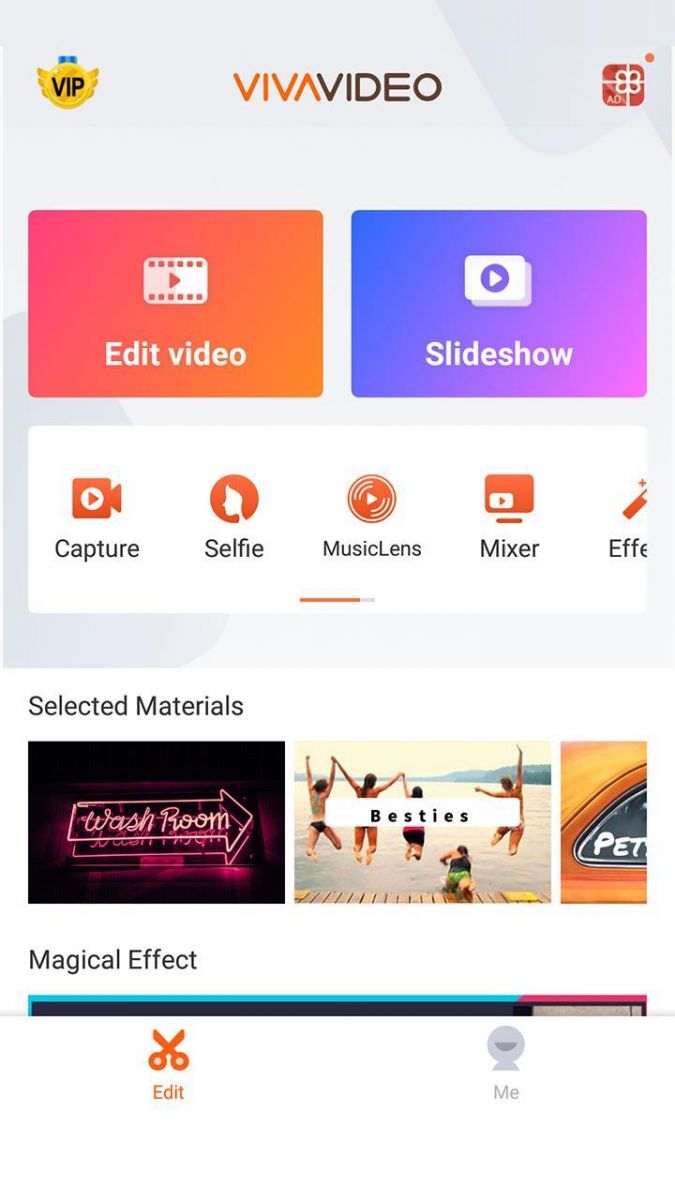
Inshot
Inshot — популярный редактор. Главное, что он полностью бесплатный. Внутри раздела есть выбор следующих опций: «обрезать», «размер», «фильтр», «музыка», «стикер», «скорость», «фон», «текст», «поворот» и «флип».
Позволяет редактировать не только видео, но и фотки. В приложении присутствует много рекламы. Отключение таких баннеров возможно только за деньги. Кроме того, в бесплатной версии приложения накладывается водяной знак на конечную фотографию. В редакторе много фильтров, ими легко пользоваться — прокручивая ленту, выбирайте нужный.
Также читайте: Советы по текстовому оформлению поста в Instagram
.jpg)
Плюсы и минусы специальных приложений
Каждая программа для вставки музыки справляется со своей задачей. У них хороший интерфейс, бесплатное сохранение, дополнительные эффекты, установлен набор треков. Однако в приложениях перезагруженный интерфейс, достаточное количество рекламы, а бесплатные версии урезаны в функциональности. Чаще всего требуется купить платную версию, чтобы полноценно работать с видеороликами. В конце ролика приложения включают свои логотипы или водяные знаки.
Источник: vsociale.com